Ermöglichen der Weiterbildung der Benutzer im Arbeitsalltag
Lernziele
Nachdem Sie diese Lektion abgeschlossen haben, sind Sie in der Lage, die folgenden Aufgaben auszuführen:
- Erläutern der Vorteile des Anpassens des Guidance Center (Anleitungscenter) mit Learning Paths (Lernprogramme)
- Anpassen von Lernprogrammen für Ihre Organisation
Binden Sie Hilfestellungen und Enablement-Ressourcen in Salesforce ein, um sicherzustellen, dass Benutzer problemlos auf Inhalte zugreifen können, die für ihre Arbeit relevant sind. Wenn Sie bereits ein internes Wiki oder freigegebene Ordner haben, können Sie diese Ressourcen innerhalb der Anwendung verlinken, damit Ihre Benutzer weniger Zeit mit dem Suchen nach Antworten verbringen. Sehen wir uns an, wie Sie mit Guidance Center (Anleitungscenter), Learning Paths (Lernprogramme) und Learning Home (Startseite für Lerninhalte) ganz leicht Hilfeinformationen und Anleitungen im Arbeitsprozess verfügbar machen können.
Guidance Center (Anleitungscenter) und Learning Paths (Lernprogramme)
Das Guidance Center (Anleitungscenter) ( ) ist ein Bereich in Lightning Experience, in dem ganz bequem Inhalte angezeigt werden, die dem aktuellen Benutzer zugewiesen sind oder für die Anwendung, die Seite oder das Objekt empfohlen werden, mit der oder dem der Benutzer gerade arbeitet. Das Guidance Center (Anleitungscenter) enthält nicht nur Vorschläge zu Inhalten, die von Salesforce verfasst wurden, sondern auch von Ihnen verwaltete benutzerdefinierte Inhalte.
) ist ein Bereich in Lightning Experience, in dem ganz bequem Inhalte angezeigt werden, die dem aktuellen Benutzer zugewiesen sind oder für die Anwendung, die Seite oder das Objekt empfohlen werden, mit der oder dem der Benutzer gerade arbeitet. Das Guidance Center (Anleitungscenter) enthält nicht nur Vorschläge zu Inhalten, die von Salesforce verfasst wurden, sondern auch von Ihnen verwaltete benutzerdefinierte Inhalte.
Wenn Learning Paths (Lernprogramme) aktiviert ist, können Sie die im Anleitungscenter verfügbaren Lernobjekte (benutzerdefinierte Links, Videos und Trailhead-Module) verwalten und diese Objekte bestimmten Benutzern mit optionalen Fälligkeitsdaten zuweisen.
Lernobjekte im Anleitungscenter können allgemein sein und für Reihe von Zwecken oder Aufgaben gelten. Lernobjekte können sich aber auch speziell auf eine Anwendung eine Seite oder ein Objekt beziehen. Sie können beispielsweise auf einer beliebigen Seite oder in einer Anwendung einen Link zu einem allgemeinen Einarbeitungsvideo anzeigen. Oder Sie zeigen auf der Seite "Opportunities" in der Anwendung "Sales (Vertrieb)" einen Link zu einer PDF-Datei oder einer Foliengruppe, in denen unternehmensspezifische Prozesse für die Opportunity-Verwaltung beschrieben werden.
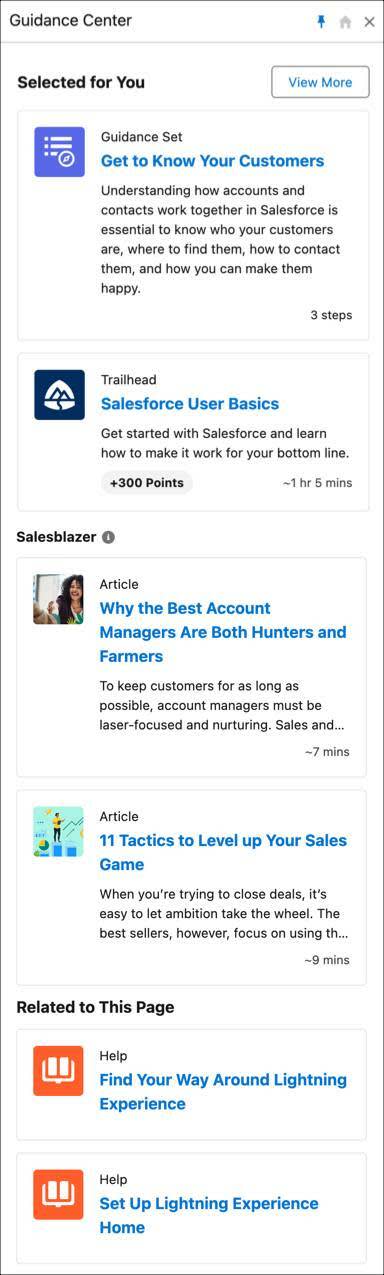
Sie haben die Möglichkeit, von Salesforce vorgeschlagene Inhalte für Benutzer auszublenden (vorgeschlagene Inhalte werden für Administratoren weiterhin angezeigt). Außerdem können Sie Learning Paths (Lernprogramme) auch ganz deaktivieren.
Startseite für Lerninhalte
Das Anleitungscenter ist auf eine Seitenleiste in Lightning Experience begrenzt. Je nachdem, wie viele Lernobjekte Sie mit Learning Paths (Lernprogrammen) zuweisen, zeigt das Guidance Center (Anleitungscenter) manchmal nur eine Teilmenge der zugewiesenen Objekte an. Hier ist die Startseite für Lerninhalte die Rettung! Die Startseite für Lerninhalte ist eine separate Seite in Salesforce, auf der alle zugewiesenen Lernobjekte organisiert werden.
- Die Registerkarte "Erforderlich" zeigt die einem Benutzer zugewiesenen Lernobjekte mit spezifischen Fälligkeitsdaten.
- Die Registerkarte "Vorgeschlagen" zeigt die einem Benutzer zugewiesenen Lernobjekte ohne Fälligkeitsdaten.
- Die Registerkarte "In Bearbeitung" enthält Module aus Trailhead oder der Enablement-Site, die ein Benutzer begonnen, aber noch nicht abgeschlossen hat. (Links und Videos gelten als abgeschlossen, wenn ein Benutzer sie zum ersten Mal anklickt).
- Die Registerkarte "Abgeschlossen" zeigt Lernobjekte, die der Benutzer abgeschlossen hat.
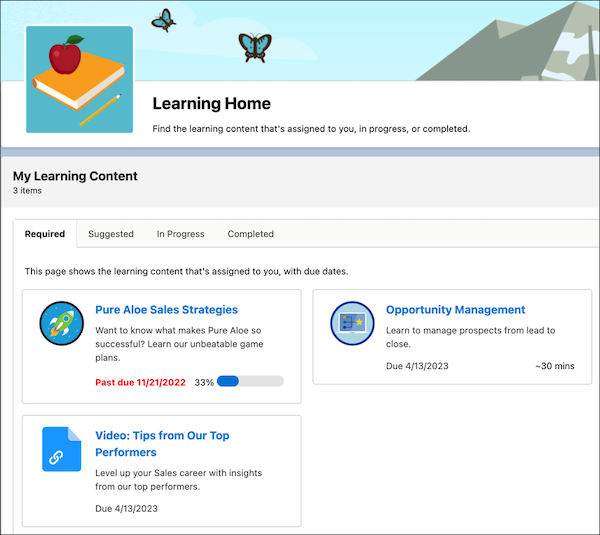
Zusammen stellen das Anleitungscenter, die Lernprogramme und die Startseite für Lerninhalte leistungsfähige Lernangebote bereit und bieten Unternehmen eine schlanke, anpassbare Möglichkeit, Teams bei ihrer Arbeit in Salesforce weiterzubilden. Unternehmen jeder Größe und Branche können ihre Mitarbeiter im Arbeitsalltag mit passenden, personalisierten Lernangeboten ausstatten. Mitarbeiter aller Erfahrungsstufen können so ihre Fachkenntnisse verbessern und ihre Produktivität steigern.
Probieren Sie es aus
Fügen Sie im Anleitungscenter Lernobjekte hinzu, die mit Trailhead-Modulen verlinkt sind und zum Öffnen von URLs dienen können.
- Klicken in der globalen Kopfzeile auf das Guidance Center (Anleitungscenter) (
 ), um den Bereich zu öffnen. Der Bereich "Anleitungscenter" wird geöffnet.
), um den Bereich zu öffnen. Der Bereich "Anleitungscenter" wird geöffnet. 
- Klicken Sie unten im Bereich auf Assign Learning Content (Lerninhalt zuweisen). (Bei Geschäftsbenutzern heißt diese Schaltfläche "Go to Learning Home (Zur Startseite für Lerninhalte wechseln)".)

- Fügen Sie ein Lernobjekt hinzu, das aus jeder beliebigen Anwendung oder Seite in Lightning Experience verfügbar ist und Trailhead vorstellt.
- Klicken Sie auf New (Neu).
- Wählen Sie als Inhaltstyp Trailhead Module (Trailhead-Modul) aus.
- Geben Sie unter "Module Details (Moduldetails)
Trailheadein und wählen Sie Your Guide to Trailhead (Ihr Leitfaden für Trailhead) aus.
- Wählen Sie als Standortermittlungsanwendung All (Alle) aus.
- Wählen Sie als Standortobjekte und -datensätze All (Alle) aus.
- Wählen Sie als Zuordnungen Assign to all users (Allen Benutzern zuweisen) aus.
- Wählen Sie als Fälligkeitsdatum Due in 30 days (Fällig in 7 Tagen) aus.
- Speichern Sie Ihre Änderungen.
- Fügen Sie ein weiteres Lernobjekt hinzu, das nur für Account-Datensätze verfügbar und mit einem Trailhead-Modul über Account-Listenansichten verknüpft ist
- Klicken Sie auf New (Neu).
- Wählen Sie als Inhaltstyp Trailhead Module (Trailhead-Modul) aus.
- Geben Sie als Moduldetails
Accounts List View(Account-Listenansicht) ein und wählen Sie Accounts List View (Account-Listenansicht): Step-by-Step (Schritt für Schritt) aus.
- Wählen Sie als Standortermittlungsanwendung All (Alle) aus.
- Wählen Sie als Standortobjekte und -datensätze Accounts aus.
- Wählen Sie als Zuordnungen Assign to all users (Allen Benutzern zuweisen) aus.
- Wählen Sie als Fälligkeitsdatum Due in 30 days (Fällig in 7 Tagen) aus.
- Speichern Sie Ihre Änderungen.
- Fügen Sie ein Lernobjekt hinzu, das nur für Kontaktdatensätze verfügbar und mit einem Blog Post: über das Verwalten von Kontakten verknüpft ist.
- Klicken Sie auf New (Neu).
- Geben Sie als Inhaltstyp Link ein.
- Geben Sie als Link-URL:
https://admin.salesforce.com/blog/2023/how-i-solved-it-manage-contacts-who-have-changed-jobsein.
- Geben Sie als Link-Titel
Manage Contacts Who Have Changed Jobs(Verwalten von Kontakten, die die Stelle gewechselt haben) ein.
- Geben Sie als Beschreibung des Links
An episode in the How I Solved It series(Eine Folge der "How I Solved It"-Reihe) ein.
- Wählen Sie als Standortermittlungsanwendung All (Alle) aus.
- Wählen Sie als Standortobjekte und -datensätze Contacts (Kontakte) aus.
- Wählen Sie als Zuordnungen Assign to all users (Allen Benutzern zuweisen) aus.
- Wählen Sie als Fälligkeitsdatum No due date (Kein Fälligkeitsdatum) aus.
- Speichern Sie Ihre Änderungen.
Wählen des richtigen Inhalts
Die Lernmöglichkeiten in der Anwendung sind grenzenlos. Hier sind nur einige Ideen aus der Salesforce-Community.
- Wiki für Einarbeitung oder Schulung
- Häufig gestellte Fragen zur Nutzung von Salesforce oder zum Arbeiten mit Kunden
- Preis- oder Produktliste
- Unternehmensverzeichnis oder -glossar
- Support-Leitfaden
- Ein Trailhead-Modul oder Link zu einem Trailmix
Denken Sie an die ganze Zeit, die Sie sparen, wenn Sie Benutzer proaktiv anleiten, anstatt E-Mails zu beantworten, in denen ähnliche, leicht zu beantwortende Fragen gestellt werden. Die Zeit, die Sie im Vorfeld in die Anpassung des Guidance Centers (Anleitungscenter) mit Learning Paths (Lernprogrammen) investieren, kann einen wesentlichen Beitrag dazu leisten, dass Ihre Benutzer die benötigten Informationen finden.
Im Folgenden lernen Sie einige Tipps für die Auswahl von Lernobjekten für Benutzer kennen, damit sie nützliche, relevante Inhalte dann finden können, wenn sie sie brauchen.
- Wählen Sie Inhalte, die Benutzer in höchstens 30 Minuten bearbeiten können. Weisen Sie nur ein oder zwei kontextbezogene Lernobjekte pro Seite zu, um den Benutzer nicht zu überfordern, wenn er den Bereich öffnet.
- Verwenden Sie Fälligkeitsdaten, damit Benutzer eine Vorstellung davon bekommen, wann sie den Inhalt fertigstellen sollen, und um sicherzustellen, dass das Lernobjekt in der Registerkarte "Erforderlich" in der Startseite für Lerninhalte erscheint.
- Wählen Sie Hilfe- und Fehlerbehebungsinhalte, die barrierefrei, klar und empathisch sind. Eine gute Hilfelösung erkennt an, dass sich ein Benutzer verloren oder frustriert fühlen kann, bietet jedoch stets Lösungsoptionen in einem zuversichtlichen und optimistischen Tonfall.
Sie haben sich jetzt mit den gängigsten Komponenten für das Benutzerengagement vertraut gemacht. In der nächsten Lektion werden Sie das Erlernte anwenden, um eine Lösung für das Benutzerengagement zu entwickeln.
Ressourcen
-
Salesforce-Hilfe: Aufrufen der Hilfe in Lightning Experience
-
Salesforce-Hilfe: Erkunden des Anleitungscenters
-
Salesforce-Hilfe: Anpassen von Inhalt im Anleitungscenter
-
Salesforce-Hilfe: Zuweisen eines Lernobjekts für Lernprogramme
-
Salesforce-Hilfe: Bewährte Vorgehensweisen in puncto Lernprogramme
-
Salesforce-Hilfe: Aktivierung
-
Trailhead: Salesforce Enablement – Grundlagen
-
Trailhead: Schulung und Motivation der Benutzer
